台式电脑如何设置密码
2024-01-08 09:14
作者:红妆素颜
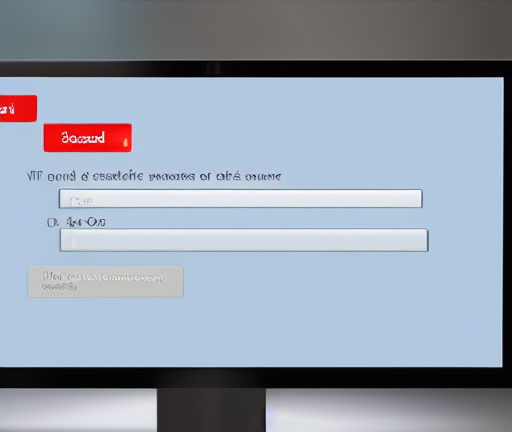
台式电脑如何设置密码
在日常使用中,保护个人信息和保障电脑安全都非常重要。为了确保台式电脑的安全,设置密码是一个非常有效的方法。下面将详细介绍如何设置密码来保护台式电脑。
1. 设置操作系统密码:
操作系统密码是电脑启动时首先需要输入的密码。以下是设置操作系统密码的步骤:
- Windows系统:打开控制面板,点击用户账户,选择"创建一个密码",然后按照提示输入密码并确认。
- macOS系统:打开"系统偏好设置",点击"用户与群组",选择目标用户,点击"更改密码",输入密码并确认。
设置操作系统密码后,每次电脑启动时都需要输入正确的密码才能进行后续操作。这样可以有效防止其他人非法使用你的电脑。
2. 设置BIOS/UEFI密码:
BIOS或UEFI密码是在台式电脑开机时需要输入的密码,用于控制电脑启动和硬件设置。以下是设置BIOS/UEFI密码的步骤:
- 打开电脑并进入BIOS/UEFI设置界面(通常按下Del、F2或F10键可以进入BIOS/UEFI设置)。
- 找到"Security"、"System Security"或类似选项,选择"Set Supervisor Password"或"Set User Password"。
- 输入密码并确认。
设置BIOS/UEFI密码后,即使有人拥有物理访问权限,也无法修改电脑的硬件设置或者启动系统,从而保护你的个人信息安全。
3. 设置账户密码:
设置账户密码是为了保护用户个人信息和数据的安全。以下是设置账户密码的步骤:
- Windows系统:打开控制面板,点击用户账户,选择目标账户,点击"创建一个密码",然后按照提示输入密码并确认。
- macOS系统:打开"系统偏好设置",点击"用户与群组",选择目标用户,点击"更改密码",输入密码并确认。
设置账户密码后,其他人需要输入正确的密码才能登录到该账户,从而保护个人信息和数据的安全。
4. 设置屏幕保护密码:
设置屏幕保护密码是为了在长时间不使用电脑时自动锁定屏幕,以防止他人非法访问。以下是设置屏幕保护密码的步骤:
- 打开控制面板,点击"外观和个性化",选择"更改屏幕保护程序"。
- 在屏幕保护程序设置窗口中,选择目标屏幕保护程序,然后点击"设置"。
- 在屏幕保护程序设置窗口中,勾选"在重新激活时显示登录屏幕",然后点击"确定"。
- 在屏幕保护程序设置窗口中,点击"应用",然后点击"确定"。
设置屏幕保护密码后,当长时间不使用电脑时,屏幕会自动锁定,并需要输入正确的密码才能解锁,确保个人信息的安全。
5. 设置网络密码:
在连接互联网的过程中,防范黑客的攻击也非常重要。以下是设置网络密码的步骤:
- 设定强密码:选择一个包含大写字母、小写字母、数字和特殊字符的强密码,并定期更改密码。
- 启用防火墙:确保电脑上的防火墙已启用,并定期进行更新和检查。
- 安装杀毒软件:安装可信赖的杀毒软件,并定期进行扫描和更新。
通过设置强密码、启用防火墙和安装杀毒软件,可以有效保护个人信息和电脑安全。
在设置密码时,还应注意以下几点:
- 设置强密码:密码应包含至少8个字符,并包含大写字母、小写字母、数字和特殊字符。
- 定期更改密码:定期更改密码可以降低密码被破解的风险。
- 不要使用常见密码:避免使用与个人信息相关或常见的密码,以免被猜测。
- 不要共享密码:不要将密码共享给他人,确保只有授权人才能访问电脑。
- 注意安全环境:避免在公共环境或不安全的网络上输入密码,以防被黑客窃取。
综上所述,设置密码是保护台式电脑安全的重要措施。通过设置操作系统密码、BIOS/UEFI密码、账户密码、屏幕保护密码和网络密码,可以有效保护个人信息和电脑安全。此外,还应注意设置强密码、定期更改密码以及注意安全环境等细节,以增加密码的安全性。






